Muallif:
Virginia Floyd
Yaratilish Sanasi:
7 Avgust 2021
Yangilanish Sanasi:
1 Iyul 2024
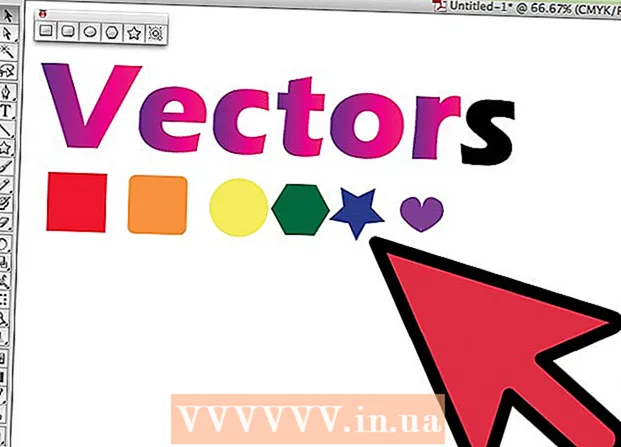
Tarkib
Vektorli grafikalar ko'pincha cho'zilishi va o'lchamini o'zgartirish mumkin bo'lgan ob'ektlarni chizish va yaratish uchun ishlatiladi. Adobe Illustrator - vektorli grafikadan foydalanadigan ko'plab grafik muharrirlaridan biri. Adobe Illustrator yordamida ushbu oddiy maslahatlarga amal qilib, vektorli grafikalar yaratish asoslarini bilib oling.
Qadamlar
 1 Illustrator yordamida vektorli grafikalar yaratishning ko'plab usullari mavjud, ulardan biri asbob tanlashdan boshlanadi.
1 Illustrator yordamida vektorli grafikalar yaratishning ko'plab usullari mavjud, ulardan biri asbob tanlashdan boshlanadi.- "Asbob tanlash" ni bosing va yuqoridagi rasmda bo'lgani kabi "vektorlar" yoki boshqa so'zni kiriting.
- Ushbu boshlang'ich darslik uchun ishlatmoqchi bo'lgan beshta rangni tanlang. Agar siz ushbu maqolada ishlatilgan ranglarga amal qilishni xohlasangiz, mana bu ranglar bo'yicha tafsilotlar. To'q ko'k: C = 100, M = 97, Y = 0, K = 45; To'q qizil: C = 0, M = 100, Y = 79, K = 20; Apelsin: C = 0, M = 53, Y = 68, K = 0; Sariq: C = 0, M = 0, Y = 51, K = 0; Yashil: C = 61, M = 0, Y = 45, K = 0.
 2 Keyingi qadam - matnni tanlash. Matningiz uchun kontur chizish uchun sichqonchaning o'ng tugmachasini bosing va kontur yaratish-ni bosing.Yo'l yaratishning tezkor usuli sifatida Shift + Ctrl + O tugmalaridan ham foydalanishingiz mumkin.
2 Keyingi qadam - matnni tanlash. Matningiz uchun kontur chizish uchun sichqonchaning o'ng tugmachasini bosing va kontur yaratish-ni bosing.Yo'l yaratishning tezkor usuli sifatida Shift + Ctrl + O tugmalaridan ham foydalanishingiz mumkin.  3 Endi vektorli matn yoki kontur paydo bo'ldi.
3 Endi vektorli matn yoki kontur paydo bo'ldi. 4 Keyin turli xil vektor shakllarini yarating. Kursorni chapga siljiting va Illustrator asboblar qutisini oching va Adobe Illustrator taklif qiladigan turli shakllarning shakllarini ko'ring.
4 Keyin turli xil vektor shakllarini yarating. Kursorni chapga siljiting va Illustrator asboblar qutisini oching va Adobe Illustrator taklif qiladigan turli shakllarning shakllarini ko'ring.  5 Keyin, To'rtburchak asbobidan boshlab, kvadrat yarating. To'rtburchak belgisini bosing va Illustrator tuvali ustidagi tugmani bosing. Parametrlarni yuqoridagi rasmda ko'rsatilgandek o'rnating yoki siz o'zingizning o'lchovlaringizni belgilashingiz mumkin. Ikkala tomonning o'lchamlari bir xil bo'lishi kerak.
5 Keyin, To'rtburchak asbobidan boshlab, kvadrat yarating. To'rtburchak belgisini bosing va Illustrator tuvali ustidagi tugmani bosing. Parametrlarni yuqoridagi rasmda ko'rsatilgandek o'rnating yoki siz o'zingizning o'lchovlaringizni belgilashingiz mumkin. Ikkala tomonning o'lchamlari bir xil bo'lishi kerak.  6 Keyin yumaloq to'rtburchaklar vositasi yordamida yumaloq kvadrat hosil qiling. Oldingi bosqichda bo'lgani kabi, dumaloq kvadrat yarating. Biroq, yumaloq to'rtburchaklar asbobining burchaklari yumaloq bo'lgani uchun, siz uning burchak radiusi uchun sozlamalarni qo'shishingiz kerak.
6 Keyin yumaloq to'rtburchaklar vositasi yordamida yumaloq kvadrat hosil qiling. Oldingi bosqichda bo'lgani kabi, dumaloq kvadrat yarating. Biroq, yumaloq to'rtburchaklar asbobining burchaklari yumaloq bo'lgani uchun, siz uning burchak radiusi uchun sozlamalarni qo'shishingiz kerak.  7 Ellips vositasi yordamida uchinchi shaklda aylana yarating. Kvadrat bilan bir xil sozlamalar bilan aylananing kengligi va balandligi uchun bir xil o'lchamni o'rnating.
7 Ellips vositasi yordamida uchinchi shaklda aylana yarating. Kvadrat bilan bir xil sozlamalar bilan aylananing kengligi va balandligi uchun bir xil o'lchamni o'rnating.  8 Keyin to'rtburchaklar shaklidagi olti burchakni "Ko'pburchak" vositasi bilan tanlang. Olti burchakni sozlash uchun 50% kichikroq o'lchamni tanlang, so'ngra 6 x 6 olti qirrasini kiriting.
8 Keyin to'rtburchaklar shaklidagi olti burchakni "Ko'pburchak" vositasi bilan tanlang. Olti burchakni sozlash uchun 50% kichikroq o'lchamni tanlang, so'ngra 6 x 6 olti qirrasini kiriting.  9 Keyin, beshinchi shakl uchun Yulduz asbobi yordamida yulduz yasang. Yulduzning o'lchamini birinchi radiusi uchun 50% kichikroq, ikkinchi radiusi uchun esa uchdan bir kichikroq qilib belgilang. Keyin yulduzning nurlari sonini kiriting: 5 x 5.
9 Keyin, beshinchi shakl uchun Yulduz asbobi yordamida yulduz yasang. Yulduzning o'lchamini birinchi radiusi uchun 50% kichikroq, ikkinchi radiusi uchun esa uchdan bir kichikroq qilib belgilang. Keyin yulduzning nurlari sonini kiriting: 5 x 5.  10 Nihoyat, vektor yaratishning yana bir usuli - Qalam asbobidan foydalanish. Shakllarni chizish yoki chizish uchun "Qalam" dan foydalaning, bu holda san'at asaringizni to'ldirish uchun kichkina yurakni torting.
10 Nihoyat, vektor yaratishning yana bir usuli - Qalam asbobidan foydalanish. Shakllarni chizish yoki chizish uchun "Qalam" dan foydalaning, bu holda san'at asaringizni to'ldirish uchun kichkina yurakni torting.  11 Uch vektorli dastur yordamida yaratilgan vektorli matn va 6 ta vektorli shakl shunday paydo bo'ldi. Endi siz shakllarga va vektor matniga rang qo'shishingiz mumkin.
11 Uch vektorli dastur yordamida yaratilgan vektorli matn va 6 ta vektorli shakl shunday paydo bo'ldi. Endi siz shakllarga va vektor matniga rang qo'shishingiz mumkin.  12 Shablon namunasi tayyor.
12 Shablon namunasi tayyor.



